win10xp双系统安装教程 xp双系统安装win10详细教程
在当今信息化时代,操作系统的选择对于个人电脑的使用至关重要,有些用户喜欢使用经典的Windows XP系统,而另一些用户则更倾向于使用最新的Windows 10系统。为了满足不同用户的需求,有些用户选择在同一台电脑上安装双系统,即同时安装Windows XP和Windows 10操作系统。本文将详细介绍如何在一台电脑上安装双系统,让用户能够在不同的操作系统间自由切换,享受不同系统带来的便利和乐趣。
操作方法:
1.将制作好的U盘启动盘插入电脑笔记本的usb接口,重启电脑并在开机logo出现的瞬间及时按下一键U盘启动快捷键进入启动项选择窗口;
2.选择U盘启动回车进入快启动主菜单,用键盘上的上下键将光标移至第二项并回车确定。如图所示:

3.进入win8pe系统后会自启一键装机工具,点击需要安装系统的E盘将其作为xp的系统盘。不要和c盘重复了,点击浏览选中xp系统镜像文件,然后点击“一键装机”即可,如图所示:
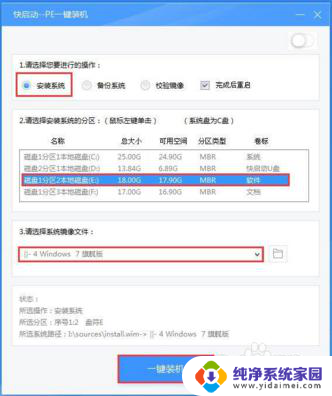
4.接着程序便会开始释放系统镜像文件,我们只需耐心等待操作完成并重 启即可,如图所示:
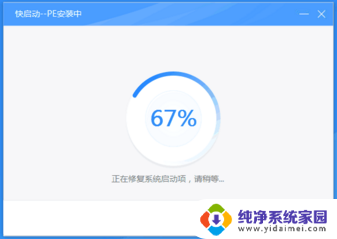
5.程序还原完成后,我们在pe桌面上找到图标“修复系统引导”工具,对系统进行修复,如图:
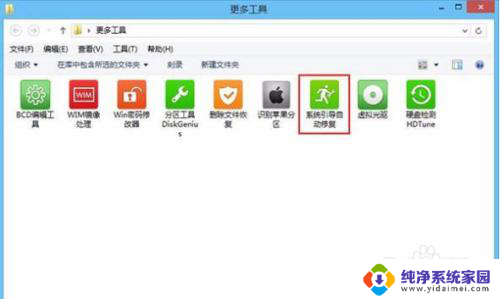
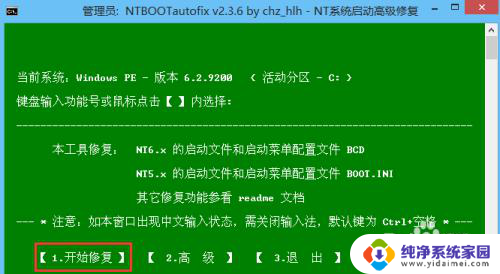
6.引导修复完成后重启笔记本,选择win10系统,完成win10系统安装。
7.至此,win10xp双系统安装教程就为大家分享完毕了,希望对大家有所帮助。
以上就是win10xp双系统安装教程的全部内容,如果还有不明白的用户可以按照小编的方法来操作,希望能够帮助到大家。
win10xp双系统安装教程 xp双系统安装win10详细教程相关教程
- win7装双系统win10 win10系统下如何安装win7双系统详细教程
- 安装win10和xp双系统 电脑装双系统教程详解
- win10下如何安装win7系统 win10安装win7双系统详细教程
- win10下如何安装win7双系统 Win10安装Win7双系统教程详解
- win7怎么装xp系统 win7系统安装xp双系统教程
- winntsetup安装win10详细教程 WinNTSetup安装Win10系统教程图文指南
- win7下如何装双系统 win7/win10双系统安装教程
- 光盘怎样装系统win7系统教程 win7系统光盘安装详细教程
- 原win10怎么安装win7 原装win10安装win7双系统教程
- u盘win10装系统 U盘安装win10系统详细教程
- win10怎么制作pe启动盘 如何制作win10PE启动盘
- win2012设置虚拟机 VMware虚拟机装系统教程
- win7安装系统后安装软件乱码蓝屏 win7系统安装软件中文乱码怎么办
- hp打印机扫描怎么安装 惠普打印机怎么连接电脑安装扫描软件
- 如何将win10安装win7 Win10下如何安装Win7双系统步骤
- 电脑上安装打印机驱动怎么安装 打印机驱动程序安装步骤